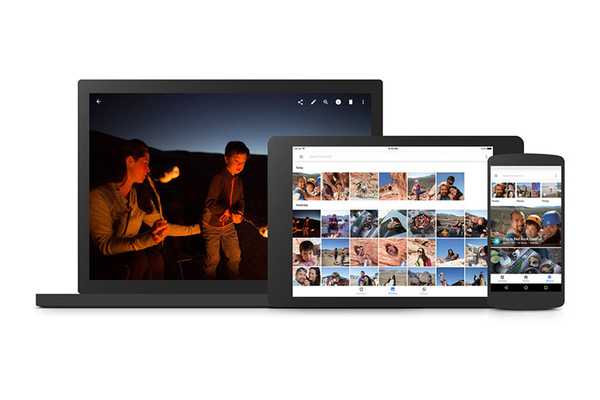
Samson Garrison
0
1993
354
Fotky Google v současné době zabalují do mnoha funkcí založených na umělém inteligenci, takže pro mnoho lidí, včetně mě, je přesvědčivou volbou pro použití jako výchozí aplikace Galerie pro prohlížení fotografií a videí. Nicméně, bílý režim oslepující sítnice byl vždy obrovským krokem pro použití aplikace ve tmě a jako člověk, který preferuje temný režim téměř všude, kde je to možné, jsem opravdu zjistil, že je obtížné tolerovat bílý režim. Google konečně spustil serverové zavádění temného režimu do služby Fotky Google pro širokou škálu zařízení Android. Pokud jste však zvědaví na vyzkoušení tmavého režimu právě teď, nebo pokud jste jen netrpěliví, můžete hned takto povolit tmavý režim ve Fotkách Google..
Poznámka: Funguje to pouze na zařízeních se systémem Android Pie a vyšším, protože v Android Pie byl přidán přepínač Nočního režimu v možnostech pro vývojáře. Pokud používáte smartphone se starší verzí systému Android, budete muset počkat, až se serverové rozšíření Google na vašem zařízení Android dotkne..
Začněte aktualizací aplikace Fotky Google na nejnovější verzi dostupnou v Obchodě Google Play.
Povolte tmavý režim na Fotkách Google v zařízeních Pixel
1. Otevřete aplikaci Nastavení a přejděte na Nastavení -> Displej.
2. V části Nastavení zobrazení přejděte dolů, dokud nenajdete Téma zařízení.

3. Klepněte na téma Zařízení a vyberte Temný a při příštím otevření Fotky Google budete mít v Mapách Google milovaný tmavý režim.
Stojí za zmínku, že přepnutím motivu zařízení na tmavé dojde také k rychlému nastavení Rychlosti a některých dalších aplikací Google, protože cílem Google je vytvořit v operačním systému univerzální ovládání pro tmavý režim..
Povolte tmavý režim v Fotkách Google na dalších zařízeních Android
Pokud jste někdo, kdo nevlastní Pixel, nebojte se. Stále můžete povolit tmavý režim pro Fotky Google. Chcete-li to provést, postupujte takto.
1. Získejte přístup k Vývojářské možnosti což lze provést klepnutím Číslo sestavení nalezeno v části Telefon sedmkrát.
2. Přejděte na Možnosti vývojáře od Nastavení -> Systém a přejděte dolů, dokud nenajdete Noční režim.
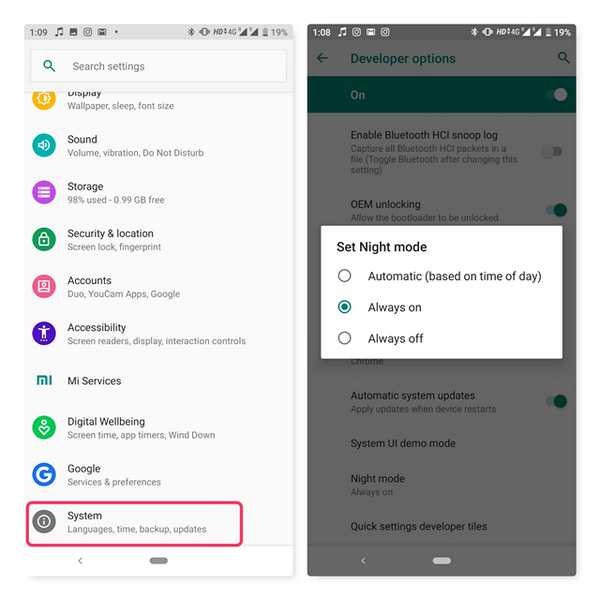
3. Klepněte na noční režim a nastavte jej na „Vždy na" a začněte si užívat tmavý režim ve Fotkách Google.
Přepínač nočního režimu se řídí stejnými principy jako téma Zařízení. To znamená, že všechny aplikace spoléhající na přepínání nočního režimu se přepnou do tmavého režimu, pokud je k dispozici tmavá verze aplikace.
Takto vstoupíte na temnou stránku Fotek Google dříve, než se zavádění temného režimu na straně serveru dostane do vašeho smartphonu. Pokud jste to v komentářích považovali za užitečné, dejte nám vědět.















